בפוסט קודם הראינו לכם שלושה שוניםדרכים ללכידת צילומי מסך באובונטו ובהמשך נבדקה, Lookit, שהוא כלי שימושי לכידת צילום מסך עבור אובונטו, המאפשר העלאת צילומי מסך שצולמו לענן. לאחרונה מצאנו עוד צילום מסך שימושי לביצוע אפליקציה לאובונטו, המכונה ננושוט. זה מספק למשתמשים את כלי השירות כדי ללכוד צילומי מסך כדי להעלות אותם לשירותי ענן כמו פליקר, ולאחוז מסכים מאלמנטים ספציפיים כמו מסגרת וידיאו או משגר ה- Unity.
ניתן להתקין את Nanoshot על ידי הזנת הפקודות הבאות ב מסוף. ואילו תאימותו לבנייה גולמית שלפנגולין מדויק אינו ידוע, בדקנו אותו בהצלחה באובונטו 11.10 Oneiric Ocelot וה- PPA שלהלן עובד עם גרסאות קודמות של אובונטו, כולל Lucid, Karmic, Maverick (כפי שצוין על ידי המפתח) וכנראה גם נאטי. תוכל לקבל רשימת תלות לגירסאות ישנות יותר כאן. הסיבה לכך שתייגתי את נאטי כגרסה נתמכת ככל הנראה, היא מכיוון שלא בדקנו את Nanoshot עליו, אבל זה עבד בסדר ב- Oneiric (במהלך הבדיקה).
sudo add-apt-repository ppa:nanoshot/ppa sudo apt-get update sudo apt-get install nanoshot
לאחר ההתקנה, הפעל ובחר אפשרויות מתוךתפריט מחוון האפליקציות. אתה יכול ללכוד את כל שולחן העבודה, את החלון הנוכחי, אזור שולחן עבודה שנבחר, דף אינטרנט, נגן מדיה, להוסיף סמן במסך המסך, לבחור עיכוב זמן לצילום צילומי מסך, להפעיל הפעלה אוטומטית של Nanshot ולבחור קובץ וידאו לצילום צילומי מסך. דרך תפריט מחוון האפליקציות.

אם אתה רוצה לצלם מסגרות וידאו, אז אתהיצטרך לציין קובץ וידיאו ולבחור את מספר המסגרות שצריך ללכוד, כמו גם את ספריית הפלט. אתה יכול גם לבחור קטעי וידאו מקבצי וידאו שנצפו לאחרונה.
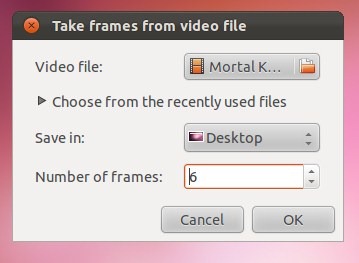
בעת לכידת אזור שנבחר, בחר אזור והכה להיכנס כדי לשמור את המסך.
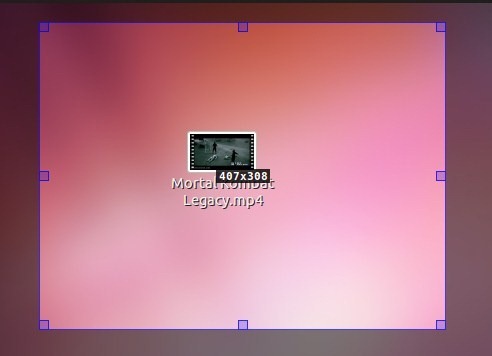
ניתן להעלות צילומי מסך שצולמו ל- Flickr, ImgUR או ImageShack, או לשמור בספרייה מקומית.
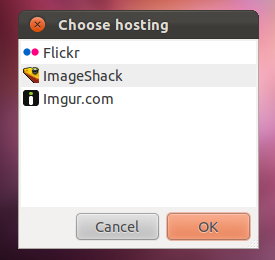
תוכלו להוריד את החבילה ל- Nanoshot מהקישורים המפורטים להלן.
הורד את Nanoshot
הורד את Nanoshot [חבילת המקורות של פדורה וטרבול]













הערות